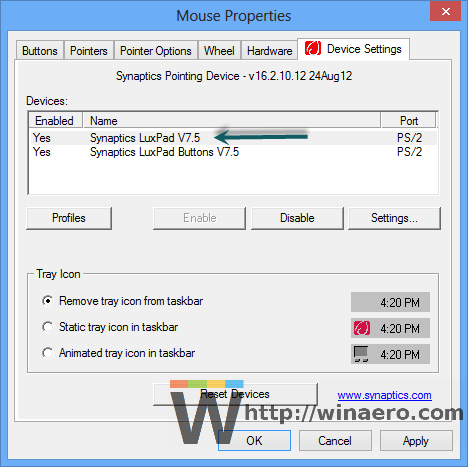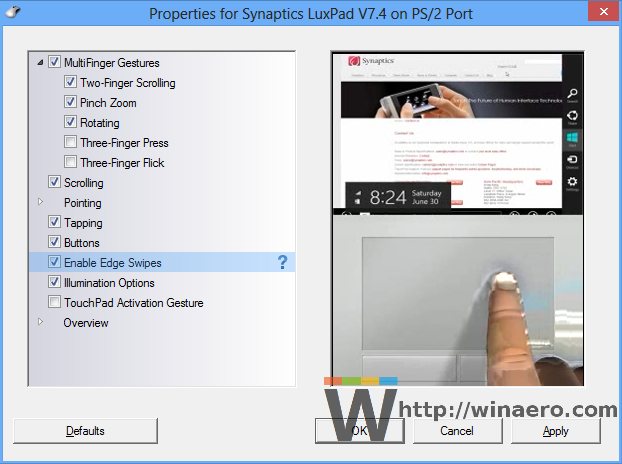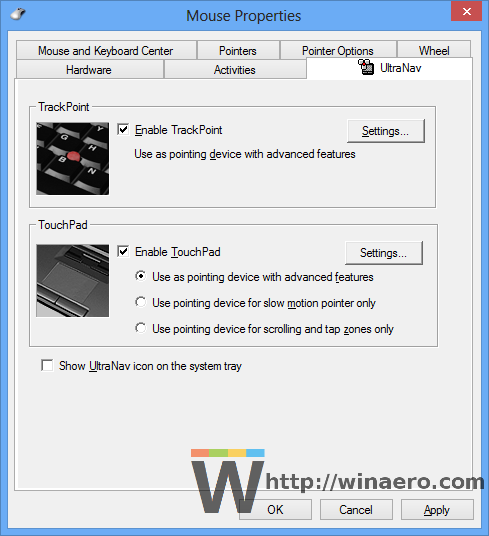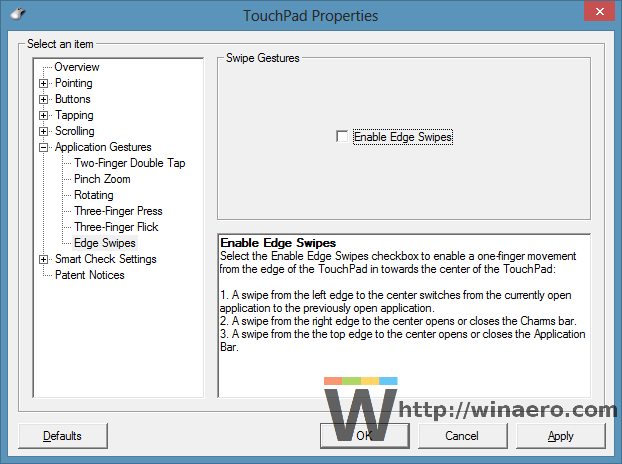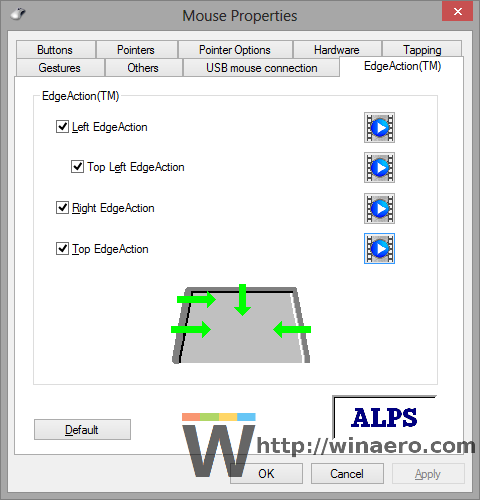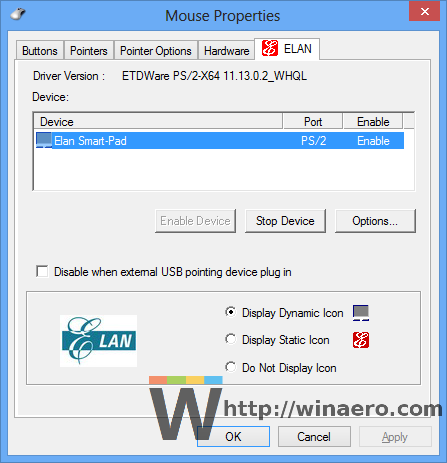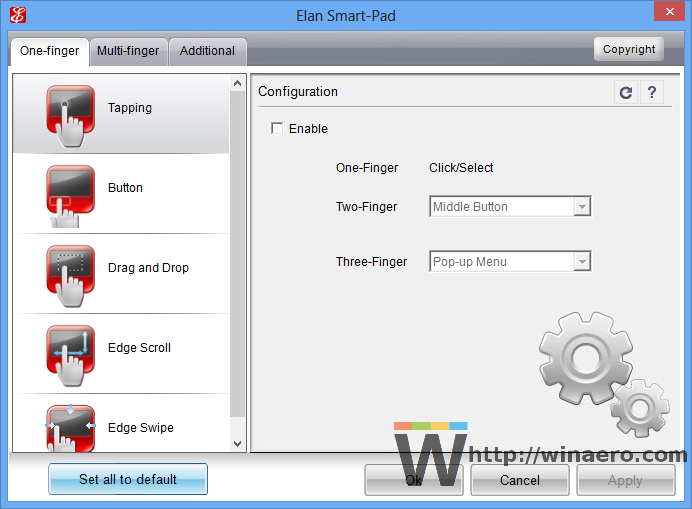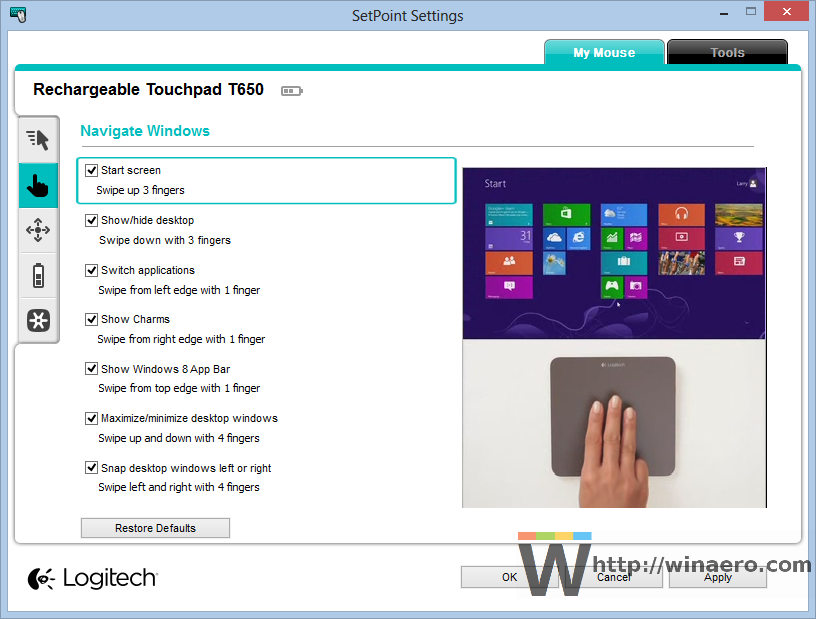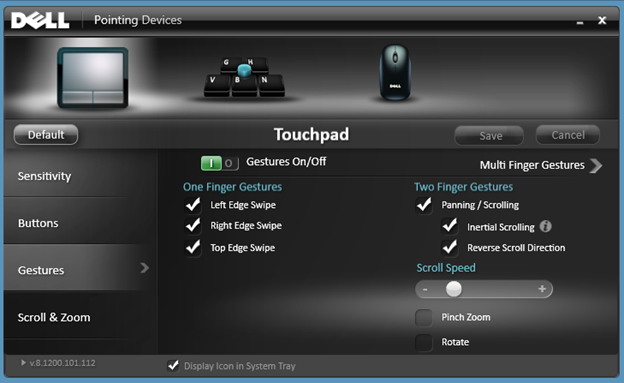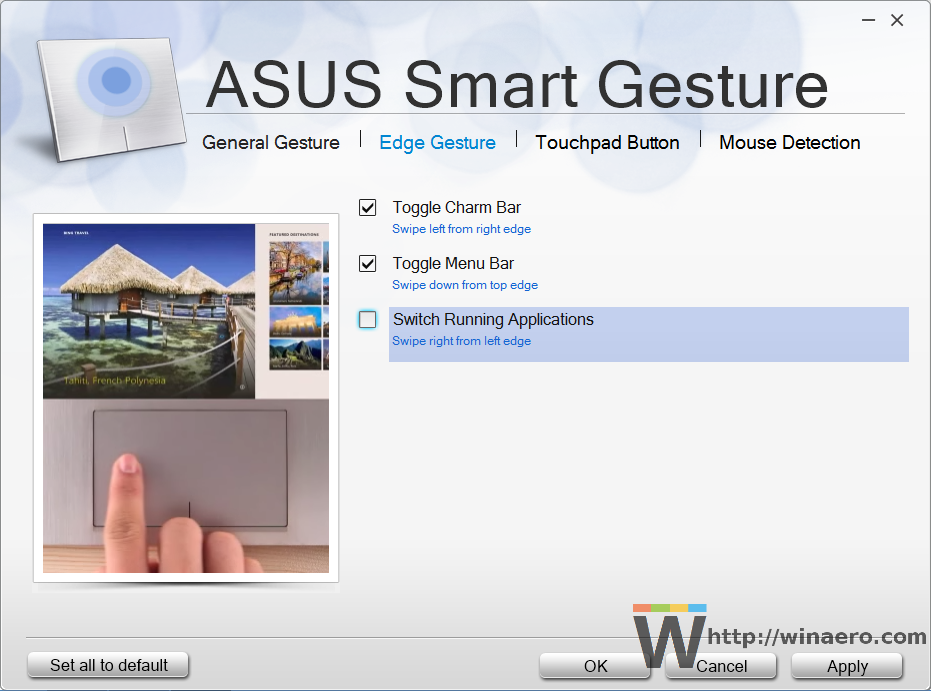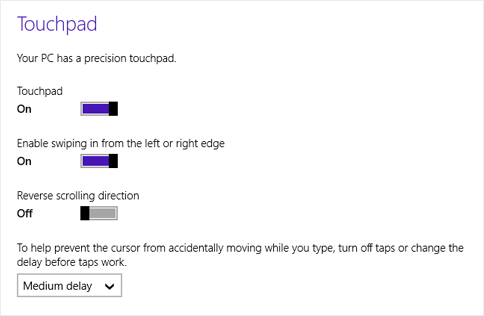ونڈوز 8.1 اور ونڈوز 8 کی پریشان کن خصوصیات میں سے ایک بالواسطہ ٹچ آلات جیسے ٹریک پیڈس (ٹچ پیڈس) کے رابطے کے اشارے ہیں۔ ڈیسک ٹاپ پر یہ اشارے جدید UI کے مختلف پہلوؤں جیسے چارمز ، ایپ سوئچر ، ایپ بار وغیرہ پر زور دیتے ہیں ، یہ اشاروں کا زیادہ استعمال نہیں ہوتا ہے اور جب آپ اپنا ٹچ پیڈ استعمال کرتے ہیں تو وہ حادثاتی طور پر متحرک ہوجاتے ہیں۔ یہاں تک کہ اگر آپ ماڈرن UI کے لئے اسکرین پر ماؤس پوائنٹر اشاروں کو غیر فعال کردیتے ہیں ، جو گرم کونے سے متحرک ہیں ، تو یہ تکلیف دہ اشارے انتہائی موزوں اوقات میں فعال اور پاپ اپ رہتے ہیں۔ آئیے ہم ان کو غیر فعال کرنے کا طریقہ دیکھیں۔
اشتہار
آن اسکرین ہاٹ کونے جو میٹرو UI کے مختلف پہلوؤں کو کھولتے ہیں جیسے ایپس کا استعمال کرکے آسانی سے غیر فعال ہوسکتے ہیں وینیرو چارمز بار قاتل یا کلاسیکی شیل . اگرچہ ونڈوز 8.1 بائیں اور اوپر دائیں گرم کونے کونے کو غیر فعال کرنے کے لئے بلٹ ان آپشنز کے ساتھ آتا ہے ، ٹاسک بار پراپرٹیز نیوی گیشن ٹیب پر اختیارات مرتب کرنے سے عالمی سطح پر حتی کہ میٹرو ایپس میں بھی یہ خصوصیات غیر فعال ہوجاتی ہیں۔ اس کے بجائے اگر آپ گرم کونے کونے کو غیر فعال کرنے کے لئے کلاسیکی شیل جیسی ایپس کا استعمال کرتے ہیں تو ، وہ صرف ڈیسک ٹاپ پر ہی معذور ہوجاتے ہیں لیکن جدید ایپس اور اسٹارٹ اسکرین کے اندر موجود رہتے ہیں ، جہاں وہ کارآمد ثابت ہوسکتے ہیں۔
جہاں تک بالواسطہ ٹچ اشاروں کا تعلق ہے ، مائیکروسافٹ نے مختلف ٹچ پیڈ فروشوں کے ساتھ کام کیا تاکہ ان ٹچ پیڈوں کے ل the ڈرائیوروں میں واضح طور پر ان کو اہل بنائے۔ متعدد کنارے سوائپ اشارے ہیں:
- ٹچ پیڈ کے بائیں کنارے سے مرکز کی طرف سوئپ کرنے سے ایپ سوئچر دکھاتا ہے یا حالیہ استعمال شدہ میٹرو ایپ میں سوئچ ہوتا ہے
- ٹچ پیڈ کے دائیں کنارے سے مرکز کی طرف سوئچ کرنے سے دلکشی ظاہر ہوتی ہے
- ٹچ پیڈ کے اوپری کنارے سے مرکز کی طرف تبدیل ہونے سے ایپ بار ظاہر ہوتا ہے (اگر آپ میٹرو ایپ میں ہیں)
....اور دوسرے
یہ تھرڈ پارٹی ٹچ پیڈ ڈرائیور اکثر آپ کے ماؤس کنٹرول پینل کے ساتھ مل جاتے ہیں ، لہذا آپ کو ان کو غیر فعال کرنے کے لئے جانا چاہئے۔ اوپن کنٹرول پینل ( دیکھو کیسے ) اور پھر ماؤس کی ترتیبات کھولیں۔ یہاں ایک سے زیادہ ٹچ پیڈ وینڈرز ہیں اور ان پر قابو پانے کے لئے ہر وینڈر کی اپنی ترتیبات UI ہوتی ہے۔ آئیے دیکھتے ہیں کہ ان کو ایک ایک کرکے غیر فعال کیسے کریں:
Synaptics ٹچ پیڈ
ان کو 2020 فون جاننے کے بغیر اسنیپ چیٹ پر اسکرین شاٹ کیسے لگائیں
- ماؤس کنٹرول پینل میں آلہ کی ترتیبات کے ٹیب پر کلک کریں۔
- ترتیبات کے بٹن پر کلک کریں۔
- 'ایج سوائپس کو قابل بنائیں' کے اختیار کو غیر چیک کریں اور ٹھیک ہے پر کلک کریں۔
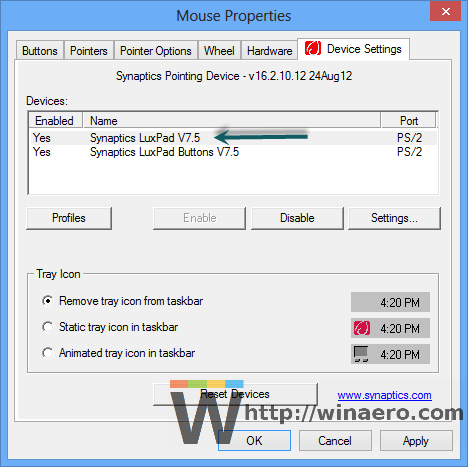
Synaptics ٹچ پیڈ کی ترتیبات
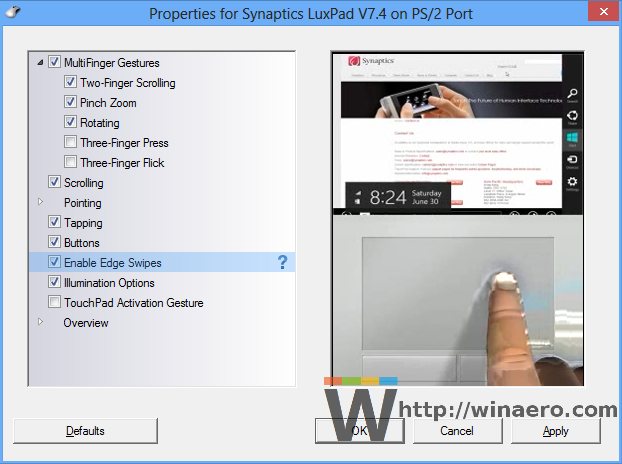
Synaptics ٹچ پیڈ کی ترتیبات
لینووو الٹرا نیو ٹچ پیڈ
- ماؤس کنٹرول پینل میں الٹرا نیو ٹیب پر کلک کریں۔
- ٹچ پیڈ سیکشن کے تحت ، ترتیبات کے بٹن پر کلک کریں۔
- ایپلیکیشن اشاروں کے سیکشن کو بڑھا دیں اور ایج سوائپس پر کلک کریں۔
- 'ایج سوائپس کو قابل بنائیں' کو چیک کریں۔
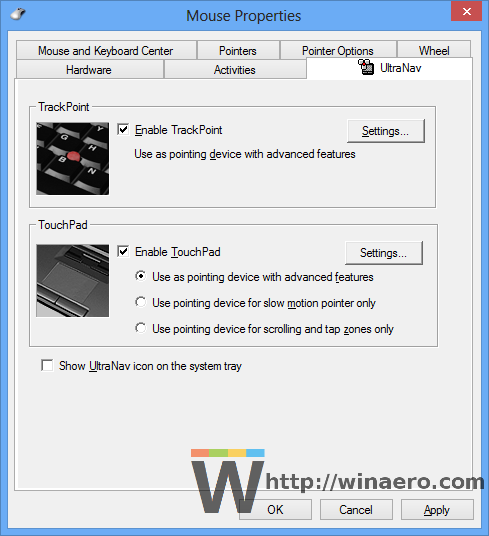
الٹرا نیو ٹچ پیڈ کی ترتیبات
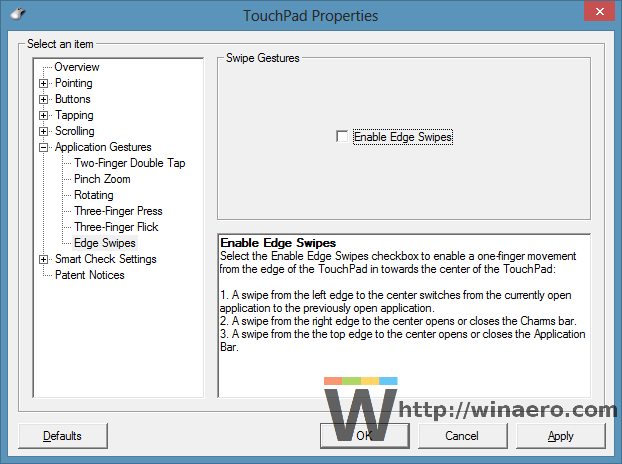
الٹرا نیو ٹچ پیڈ کی ترتیبات
الپس ٹچ پیڈ
- ماؤس کنٹرول پینل میں EdgeAction (TM) ٹیب پر کلک کریں۔
- جن اشاروں کو آپ نہیں چاہتے ہیں ان کو نشان زد کریں (بائیں / دائیں / اوپر / اوپر بائیں سمت) اور پھر ٹھیک ہے پر کلک کریں۔
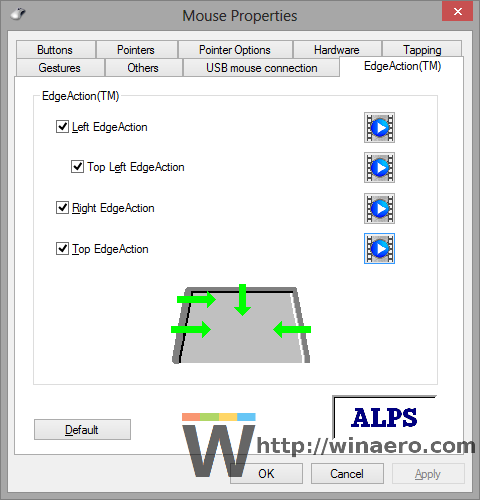
الپس ٹچ پیڈ کی ترتیبات
ایلن ٹچ پیڈ
- ماؤس کنٹرول پینل میں ایلن ٹیب پر کلک کریں۔
- اگر بٹن غیر فعال ہے تو آلہ کو قابل بنائیں بٹن پر کلک کریں ، پھر آپشنز پر کلک کریں
- ایج سوائپ پر کلک کریں اور انہیں غیر فعال کریں۔
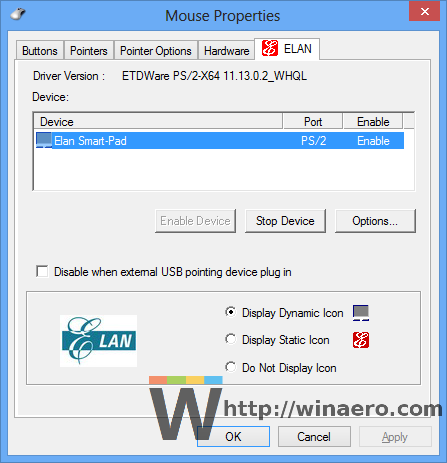
ایلن ٹچ پیڈ کی ترتیبات
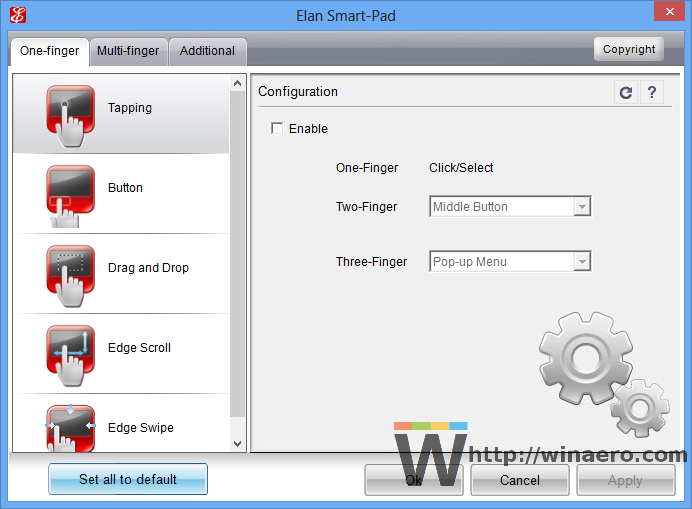
ایلن ٹچ پیڈ کی ترتیبات
لاجٹیک ٹچ پیڈ
- کھولیں لاجٹیک سیٹپوائنٹ سیٹنگز۔
- نیویگیٹ ونڈوز نامی اس حصے پر کلک کریں (سیاہ نقطہ نظر کے آئیکن کے ساتھ)
- آپ چاہتے ہیں کسی بھی اختیارات کو غیر چیک کریں۔ صرف سوئچ ایپلی کیشنز ، شو چارمز اور دکھائیں ونڈوز 8 ایپ بار 1 انگلی کے اشارے ہیں ، باقی ملٹی ٹچ ہیں لہذا آپ کو حادثاتی طور پر ان کا محرک ہونے کا امکان نہیں ہے۔ ٹھیک ہے پر کلک کریں۔
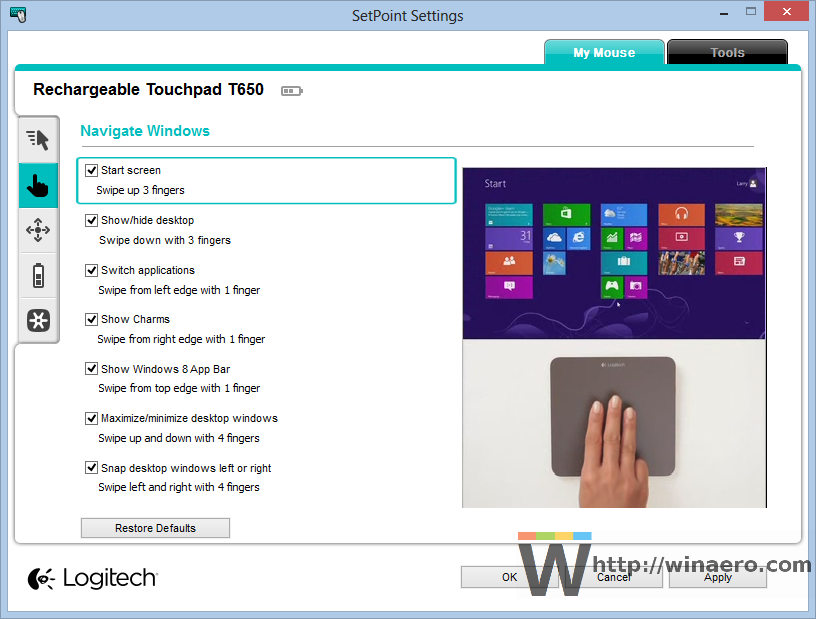
لوگٹیک ٹچ پیڈ کی ترتیبات
ڈیل ٹچ پیڈ
- ماؤس کنٹرول پینل کھولیں اور آپ ڈیل ٹچ پیڈ ٹیب دیکھیں گے۔
- 'ڈیل ٹچ پیڈ کی ترتیبات کو تبدیل کرنے کے لئے کلک کریں' نامی لنک پر کلک کریں۔
- ایک اور ونڈو کھل جائے گی۔ وہاں اشاروں کے سیکشن پر کلک کریں۔
- آپ ان اشاروں کو بند کرسکتے ہیں جو آپ انفرادی طور پر نہیں چاہتے ہیں یا اشاروں کو مکمل طور پر بند کرسکتے ہیں۔ پھر محفوظ کریں بٹن پر کلک کریں اور ونڈو کو بند کریں۔
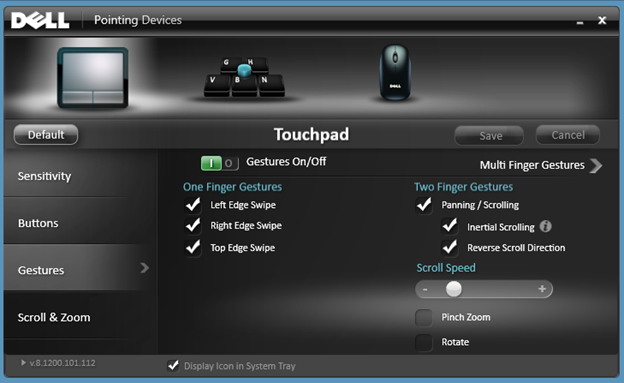
ASUS اسمارٹ اشارہ ٹچ پیڈ
- نوٹیفیکیشن ایریا (سسٹم ٹرے) میں ، ASUS اسمارٹ اشارہ ٹچ پیڈ کے آئکن پر کلک کریں۔ شبیہہ ٹرے کے اتپرواہ والے علاقے میں چھپی ہوسکتی ہے ، اس صورت میں ، چھوٹے تیر پر کلک کریں اور پھر آئکن پر کلک کریں۔
- ایج اشارہ ٹیب پر کلک کریں۔
- کسی بھی ایسے اختیارات کی نشان زد نہ کریں جسے آپ نہیں چاہتے ہیں: ٹوگل چارم بار (دائیں کنارے) ، ٹوگل کریں مینو بار (اوپری ایج) اور سوئچ چلانے والے ایپلی کیشنز (بائیں کنارے)۔ پھر ٹھیک ہے پر کلک کریں۔
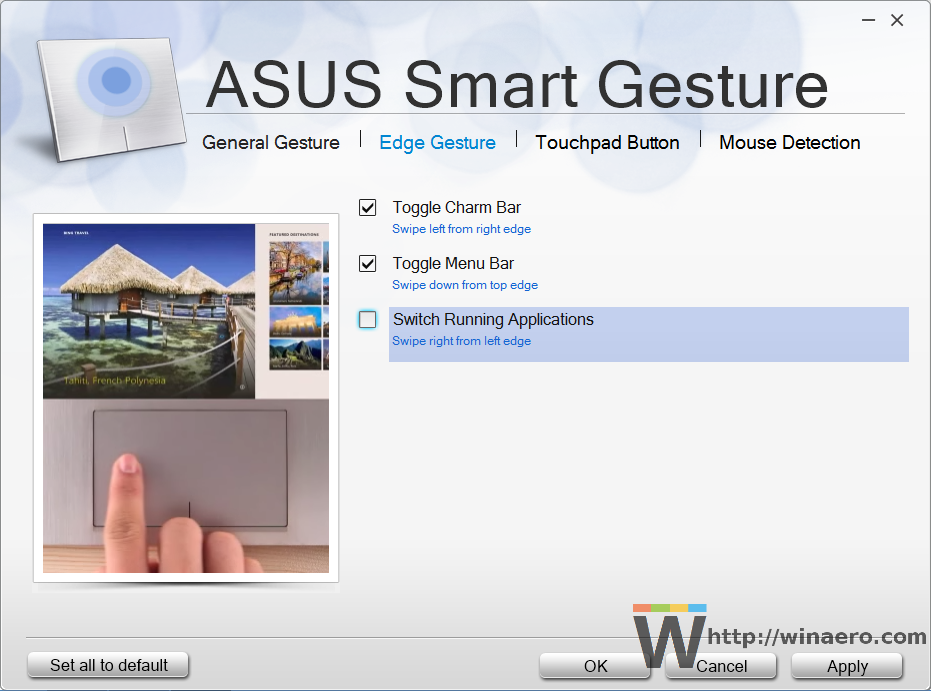
Asus اسمارٹ اشارہ ٹچ پیڈ کی ترتیبات
ماؤس کنٹرول پینل میں اکثر مختلف ہارڈ ویئر OEM (لینووو ، سیمسنگ ، HP) ان ٹچ پیڈ ڈرائیور کی ترتیبات کو دوبارہ نشان زد کرتے ہیں تاکہ ٹیب کا صحیح نام مختلف ہو۔ مثال کے طور پر ، اگر آپ کے پاس ٹچ پیڈ کے لئے OEM ڈرائیور نصب ہیں ، تو اس ٹیب کا نام مختلف طریقے سے رکھا جاسکتا ہے۔ لیکن سیٹنگیں UI کم و بیش ایک جیسی ہونی چاہئیں اور آپ کے لئے یہ سمجھنا کافی آسان ہونا چاہئے کہ یہ پریشان کن swip اشاروں کو کہاں غیر فعال کرنا ہے۔ ٹچ پیڈ کی ترتیبات زیادہ تر معاملات میں یا تو ماؤس کنٹرول پینل میں ہوں گی یا ٹاسک بار نوٹیفکیشن (ٹرے) کے علاقے میں۔
آخر میں ، اگر آپ کے پاس نسبتا new نیا کمپیوٹر ہے جس میں جدید پریسجن ٹچ پیڈ والا ونڈوز 8.1 کے ساتھ کام کرنے کے لئے ڈیزائن کیا گیا ہے ، تو آپ پی سی کی ترتیبات سے ہی ان اشاروں کو غیر فعال کرسکتے ہیں۔
- اپنے کی بورڈ پر ون آئی کیز ایک ساتھ دبائیں اور پی سی کی ترتیبات پر کلک کریں۔ پی سی اور آلات -> ماؤس اور ٹچ پیڈ پر جائیں۔ ٹپ: آپ ماؤس اور ٹچ پیڈ کی ترتیبات کو براہ راست کھولنے کے لئے ایک شارٹ کٹ بنا سکتے ہیں۔ دیکھو کیسے .
- اگر آپ کے پاس صحت سے متعلق ٹچ پیڈ ہے تو ، پھر وہاں ان کناروں کے سوائپ / اشاروں کو غیر فعال کرنے کے اختیارات موجود ہوں گے۔
- 'بائیں یا دائیں کنارے سے سوائپنگ کو فعال کریں' کے اختیار کو بند کریں۔
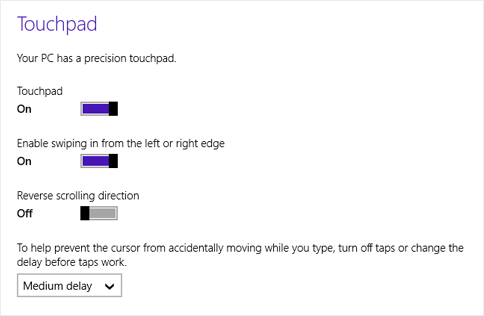
ونڈوز 8.1 ٹچ پیڈ کی ترتیبات
یہی ہے. اب ان رابطوں کے اشارے آپ کو مزید پریشان نہیں کریں گے۔ جادو کی طرح کام کرتا ہے ، افوہ ، مکے معاف کرو ... دراصل یہ ایک توجہ کے بالکل برعکس کام کرتا ہے! :)